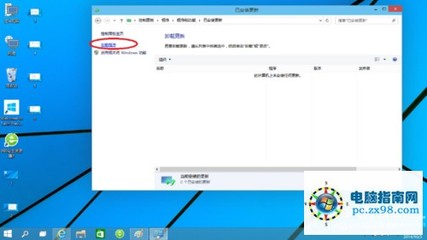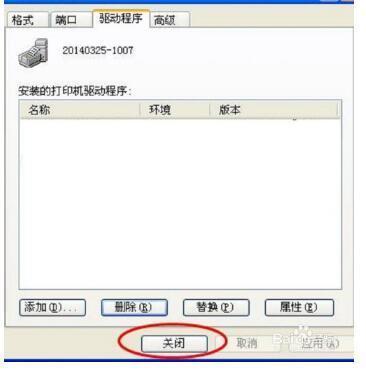现在的瑞星不是当年的瑞星了,我们在不知不觉中把瑞星安装了,但是你按正常方法去卸载是无法卸载掉的,很烦人的。下面我来和大家分享一下怎样简单的卸载瑞星。
如何彻底卸载瑞星 怎样卸载瑞星杀毒软件——工具/原料电脑、瑞星杀毒软件、360强力卸载软件
如何彻底卸载瑞星 怎样卸载瑞星杀毒软件——轻松简单卸载瑞星杀毒软件如何彻底卸载瑞星 怎样卸载瑞星杀毒软件 1、
第一、我们现在都在电脑上装一些软件,这很正常,但是有时候在装软件的时候,会把瑞星给装上。完了你按常规步骤就是卸载不掉。
如何彻底卸载瑞星 怎样卸载瑞星杀毒软件 2、
1、我们常用的方法就是用360来帮我卸载,这时的360在卸载瑞星都不起作用了。如下图所示:
如何彻底卸载瑞星 怎样卸载瑞星杀毒软件 3、
2、我们点击了卸载,会提示我们是停止安装、继续安装。我们当然点击停止安装。点击完成后,又回到了原来的位置。真烦人。如下图所示:
如何彻底卸载瑞星 怎样卸载瑞星杀毒软件 4、
第二、接下来我们就想到最常用的一种电脑系统自带的卸载方法。就是控制面板里。在这里找到“添加或删除程序”。如下图所示:
如何彻底卸载瑞星 怎样卸载瑞星杀毒软件_怎么卸载瑞星
如何彻底卸载瑞星 怎样卸载瑞星杀毒软件 5、
1、我们找到我们想卸载的内容,然后点击“更改/删除”。马上会提示停止安装、继续安装,点击了停止安装,如下图所示:
如何彻底卸载瑞星 怎样卸载瑞星杀毒软件 6、
2、点击完停止安装后,还是回到原处,真的无法了。如下图所示:
如何彻底卸载瑞星 怎样卸载瑞星杀毒软件_怎么卸载瑞星
如何彻底卸载瑞星 怎样卸载瑞星杀毒软件 7、
第三、我们只有想着把安装文件给直接删除了,看这样可行不?我们找到瑞星的安装目录(默认:C:Program FilesRising)。这时我们直接右击删除,无法删除的。如下图所示:
如何彻底卸载瑞星 怎样卸载瑞星杀毒软件 8、
1、提示我们使用360的强力粉碎文件的方法。我们直接点击使用强力粉碎文件。我们把“防止恢复”选择上。如下图所示:
如何彻底卸载瑞星 怎样卸载瑞星杀毒软件 9、
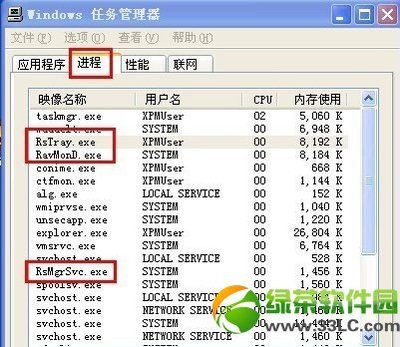
2、这时我们再回到第一种方法或者第二种方法去删除,这时就可以直接删除了。如下图所示:
如何彻底卸载瑞星 怎样卸载瑞星杀毒软件_怎么卸载瑞星
如何彻底卸载瑞星 怎样卸载瑞星杀毒软件 10、
通过以上方法可以彻底卸载瑞星杀毒软件。方法很简单。
如何彻底卸载瑞星 怎样卸载瑞星杀毒软件——注意事项必须先粉碎瑞星的安装目录。
 爱华网
爱华网